時間:2024-01-05 來源:互聯網 瀏覽量:
如何使用powercfg.exe命令關閉win10係統休眠?在Windows 10操作係統中,休眠功能可以讓計算機進入低功耗狀態,以節省電力並快速恢複工作,有時我們可能需要關閉休眠功能,例如在進行大量計算或運行長時間任務時。幸運的是我們可以使用powercfg.exe命令來輕鬆關閉係統的休眠功能。本文將介紹如何使用這個命令來完成這個任務。無論是通過命令提示符還是PowerShell,都可以通過簡單的幾個步驟來關閉休眠功能,讓您的計算機始終處於活動狀態。
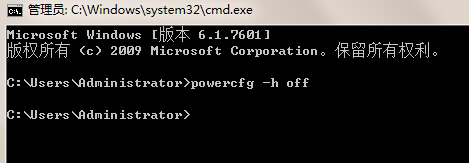
巧用powercfg –h off命令 Win10關閉係統休眠方法如下所示:
一、首先使用 Windows + R 打開運行對話框,然後鍵入命令:cmd 完成後,按回車鍵或點下方的“確定”打開,
二、打開CMD命令窗口之後,再鍵入命名:powercfg –h off 完成後,按“回車鍵”運行,
通過DOS命令窗口運行“powercfg –h off”命名,即可快速關閉係統休眠功能。重啟後,Win10係統休眠文件便會從係統C盤中消失了。一下就能為節省幾個GB的存儲空間,對於一些小容量SSD硬盤的用戶來說,很實用。
需要注意的是,Win10關閉係統休眠後,會導致“快速啟動”功能失效,如果需要電腦快速啟動的朋友,需要慎重操作!
如果隻是覺得休眠太占地方,又不想放棄這項功能,還可以試一試“powercfg –h size 50”。這項命令的含義是將休眠文件直接壓縮到內存容量的50%,比方說你的內存是8G,那麼執行該命令後,對應的hiberfil.sys就會變成4GB,而且還不影響休眠功能的使用。
PS:這裏的50原則上是可以隨便設的,但不能低於50(即不能小於內存容量的50%)。你可以根據需要將其設置為60、70、80,設置實時生效。
以上就是如何關閉cmd休眠的全部內容,如果你遇到這種情況,可以按照以上步驟解決,非常簡單快速。